◼안드로이드 스튜디오 프로젝트 생성
Android Studio_안드로이드 스튜디오 프로젝트 생성
◼안드로이드의 설치 및 개발 환경 설정 Android Studio_안드로이드 스튜디오 설치 ◼안드로이드의 개요 안드로이드는 모바일 기기를 위한 운영체제이다. 구글이 2007년 안드로이드사를 인수하면
jjin-todo.tistory.com
◼안드로이드 스튜디오 애플리케이션 작성
1. 화면 디자인 및 편집
1)activity_main.xml 의 [Code]탭을 클릭하여 XML 코드 수정


- <android.constraintlayout.widget.ConstraintLayout></android.constraintlayout.widget.ConstraintLayout>
↓
<LinearLayout></LinearLayout>으로 변경
- <TextView></TextView>부분 삭제
- <Button></Button>추가
<Button
android:layout_width="match_parent"
android:layout_height="wrap_content"
android:id="@+id/button1"
android:text = "@string/strBtn1"
></Button>@리소스에서 참조하라는 의미 @+ 리소스에 추가하라는 의미
2)[res] - [values] - [strings.xml] 클릭하여 XML 코드 수정
activity_main.xml의 11행과 관련된 strBtn1 문자열을 추가
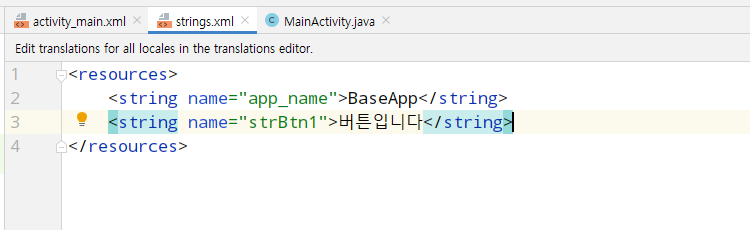
<string name="strBtn1">버튼입니다</string>2. Java 코드 작성 및 수정
1)MainActivity.java 코드 수정

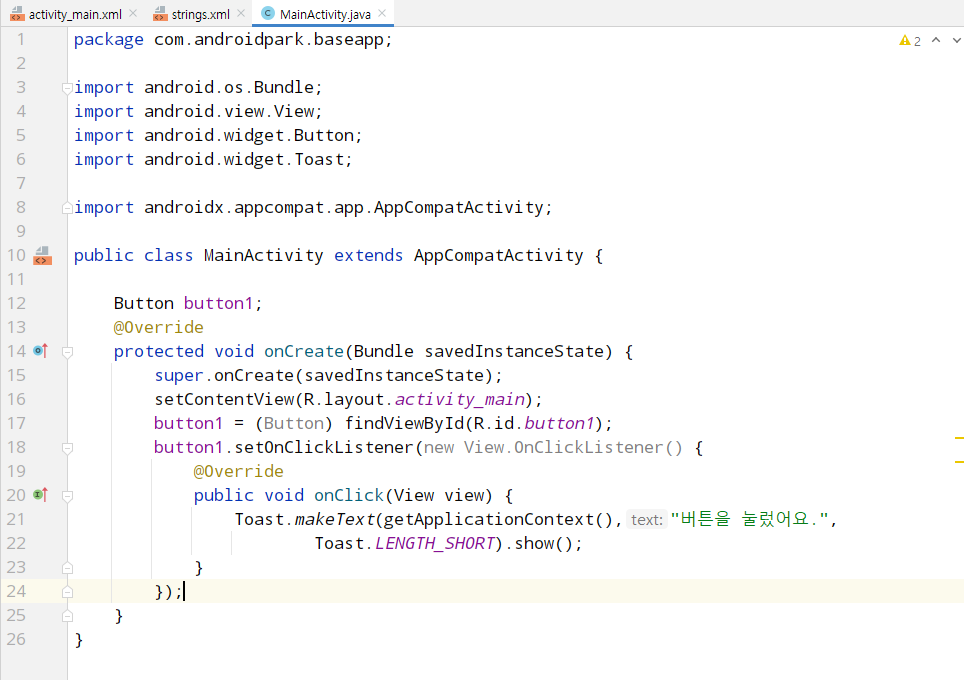
- 불필요한 import 삭제 ctrl + Alt + o(알파벳 o)
- 해당 클래스의 import 추가 Alt + Enter
- 소스코드 정렬 ctrl + Alt + L
2)위젯 변수 선언
Button button1;
3)변수에 activity_mail.xml 파일의 위젯 id 대입
button1 = (Button) findViewById(R.id.button1);activity_mail.xml에 정의한 위젯에 접근하기 위해 findViewByID()메소드 사용
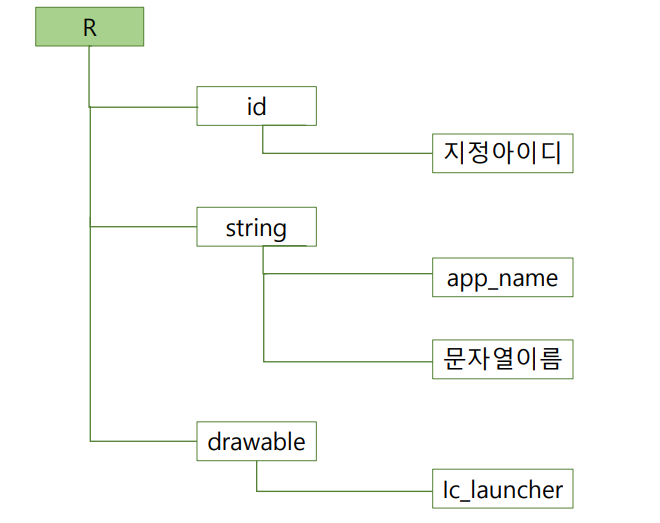
- R클래스: 레이아웃 파일(activity_main.xml),string.xml에 들어 있는 문자열, 버튼 등의 아이디, 이미지 파일의 아이디 등은 모두 R클래스에 자동으로 등록된다.
- activity_main.xml의 android:id = "@i+d/지정아이디 "과 같은 형식이 등록되면 이것을 Java코드에서 R.id.지정아이디로 접근 할 수 있다
4)이벤트 발생시 동작하는 클래스를 위젯에 정의
button1.setOnClickListener(new View.OnClickListener() {
public void onClick(View view) {
//버튼을 클릭했을 때 작동할 코드 삽입
}
});
3. 프로젝트 실행 및 결과 확인
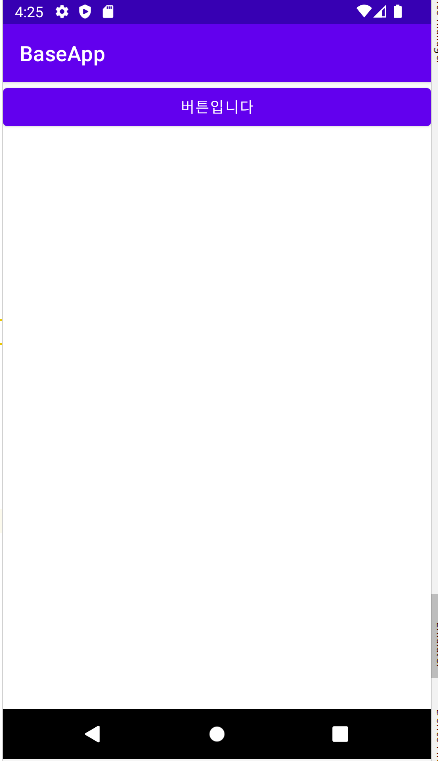
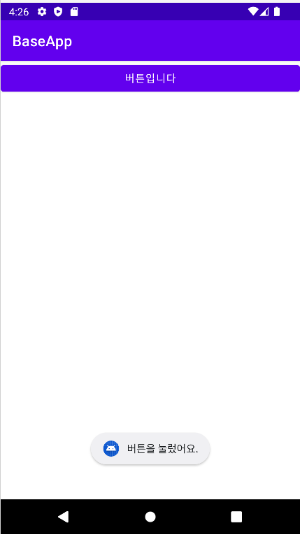
이것저것 사용해본 기본 사용예제
Android Studio_안드로이드 스튜디오 앱 만들기2_기본 사용예제
EditText ,Button2ro, RadioGroup, RadioButton 2개, Image View로 위젯 구성하였다. ◼안드로이드 스튜디오 activity_main.xml <?xml version="1.0" encoding="utf-8"?> ✅ RadioButton은 반드시 RadioGroup안에..
jjin-todo.tistory.com
'Adroid Studio' 카테고리의 다른 글
| Android Studio_안드로이드 스튜디오 앱 만들기4_위젯 활용예제 (0) | 2022.08.22 |
|---|---|
| Android Studio_안드로이드 스튜디오 앱 만들기3_뷰와 뷰그룹 (0) | 2022.08.22 |
| Android Studio_안드로이드 스튜디오 앱 만들기2_기본 사용예제(라디오버튼,이미지삽입) (0) | 2022.08.19 |
| Android Studio_안드로이드 스튜디오 프로젝트 생성 (0) | 2022.08.18 |
| Android Studio_안드로이드 스튜디오 설치 (0) | 2022.08.18 |



